Windows 10、11用のCanon G1010ドライバーのダウンロードとインストール
公開: 2023-06-14キヤノンはコンピュータ業界では有名な企業です。 さまざまなハードウェアを製造しており、家庭用と業務用の両方の製品を提供しています。 Canon G1010 プリンタは、世界中のユーザーに広く使用されているデバイスの 1 つです。 実現可能な価格帯でありながら、高品質の印刷オプションを提供します。 ただし、多くのユーザーが使用中に印刷の問題に直面しました。 ただし、大きな懸念は最新のドライバー Canon G1010 によって解決されました。
オペレーティング システムとの適切な通信チャネルを維持するには、Canon G1010 ドライバーが重要です。 また、ドライバーの更新はロケット科学ではありません。 以下のガイドでは、Windows 用の Canon G1010 プリンター ドライバーのダウンロードを実行するために利用できるさまざまな方法について説明します。 それでは、これ以上遅らせることなく始めましょう。
Canon G1010 ドライバーをダウンロードして更新する方法 Windows 11、10
次のセクションでは、Canon G1010 ドライブをダウンロードするためのさまざまな手動および自動方法について詳しく説明します。 各方法の手順を読み、スキルセットに応じてデバイスに最適なオプションを実装してください。
方法 1: Web サイトから Canon G1010 プリンタードライバーを手動で更新する
製品がリリースされるたびに、メーカーは OS との簡単な接続を提供するドライバーをリリースします。 さらに、これらのドライバーは接続の問題を回避するために定期的に更新されます。 これらのドライバーのアップデートは、ハードウェア メーカーの公式サポート ページでリリースされます。
Canon G1010 ドライバーを手動でダウンロードするには、時間と技術的スキルが必要です。 また、互換性のあるドライバーを見つけるために必要な十分な情報を収集してください。 完了したら、次の一連の手順を適用して、ドライバー プリンター Canon G1010 をダウンロードします。
ステップ1: Canonの公式サポートページを検索して開きます。または、ここをクリックして直接リンクを取得します。 
ステップ 2: [ソフトウェアとドライバー]カテゴリを展開します。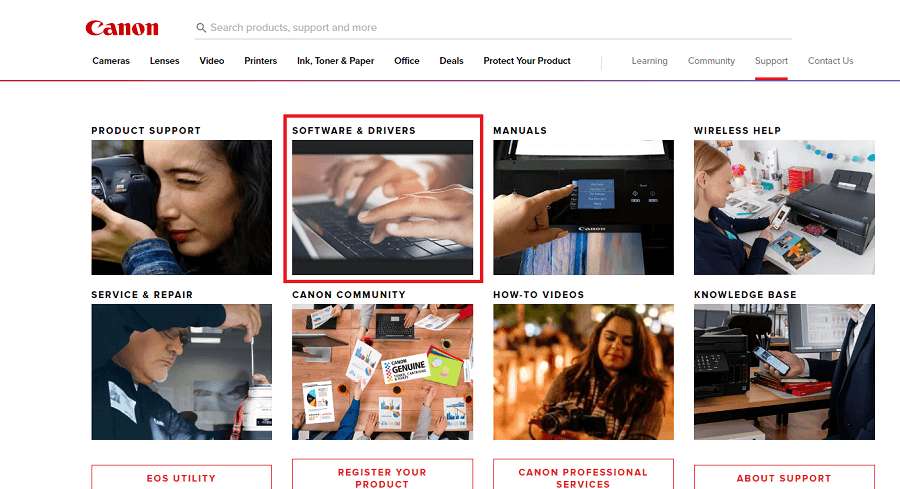
ステップ 3:カテゴリのリストから適切なカテゴリ (つまり[プリンタ] )を選択します。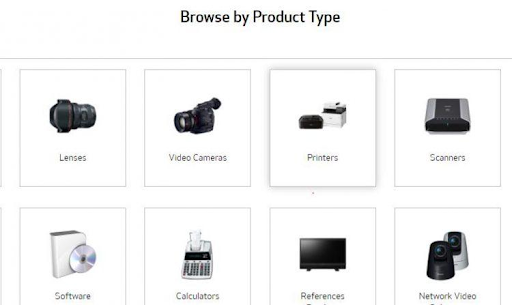
ステップ 4:さらにG シリーズカテゴリに移動します。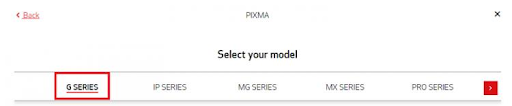
ステップ 5:ここで Canon G1010 ドライバー Windows 10 または 11 を検索します。その横にある [ダウンロード] ボタンをクリックします。
ステップ 6:ダウンロードした Canon G1010 プリンタ ドライバ ファイルを起動し、画面の指示に従ってインストールします。
システムを再起動するだけで、更新されたドライバーが適用されます。
手動による方法は時間とスキルを消費するため、イライラする可能性があります。 ただし、以下に示すのは、Canon G1010 インストーラーに使用できる部分的に手動および自動の方法です。
こちらもお読みください: Windows 用 Canon G3010 プリンタ ドライバのダウンロードとインストール
方法 2: デバイス マネージャーを使用して Canon G1010 ドライバーをダウンロードする
ドライバを手動で検索する時間がない場合は、Windows に任せてください。 デバイス マネージャー アプリケーションには、システム ドライバーの更新、アンインストール、ロールバックの機能が含まれています。 したがって、デバイス マネージャーを介して最新の Canon G1010 プリンター ドライバーに更新するには、次の手順を実行します。
ステップ 1:システムのタスクバーにある [スタート] アイコンを右クリックし、 [デバイス マネージャー]をクリックします。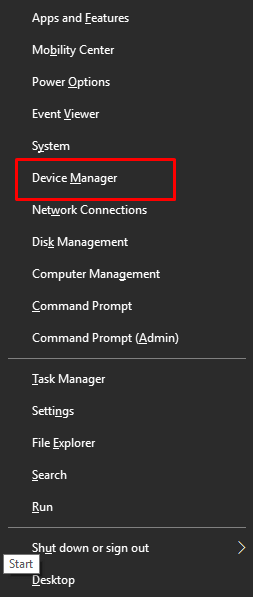
ステップ 2: [デバイス マネージャー]画面で、[プリンターと印刷キュー] セクションをクリックして展開します。
ステップ 3:このカテゴリで、 Canon G1010 プリンタ ドライバを見つけて右クリックします。オプション メニューから、 [ドライバー ソフトウェアの更新]オプションをクリックします。 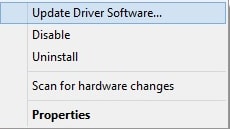
ステップ 4:次のポップアップで、自動検索オプション(最初のオプション) を選択します。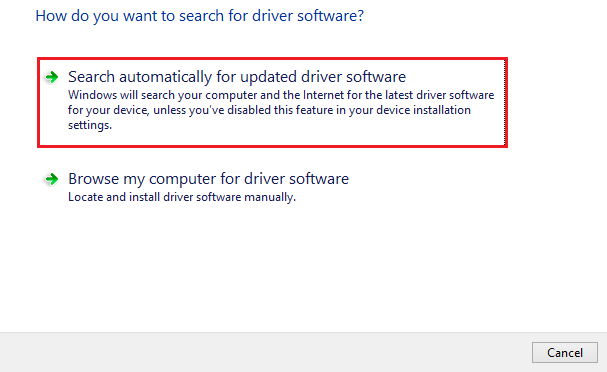

コマンドの実行が開始されると、ドライバーの検索が開始され、識別されたとおりにインストールされます。 アップデートを適用するには Canon G1010 ドライバーのアップデート PC を再起動します。
この方法は部分的に手動ですが、ドライバーの更新を識別できない場合があります。 あるいは、プリンター Canon G1010 のドライバーを完全に自動的にダウンロードする別の方法もあります。
こちらもお読みください: Windows 用 Canon G2010 プリンター ドライバーのダウンロード、インストール、更新
方法 3: Bit Driver Updater を使用して Canon G101 ドライバーを自動的に更新する
多くのユーザーは、自動ドライバー アップデーターを使用すると、システム ドライバーを追跡する時間とエネルギーを節約できると主張しています。 最高の自動ドライバー更新ソフトウェアの 1 つは Bit Driver Updater です。 このツールは、起動するとすぐに古いドライバーの自動検索を開始します。 さらに、ユーザーは都合の良い時間間隔でこれらの更新をスケジュールすることができます。
さらに、 Bit Driver Updaterの Pro アップグレードにより、次の機能が公開されます。
- ワンクリックでドライバーをアップデート
- ドライバーのスケジュールされたアップデート
- WHQL認定ドライバー
- 復元とバックアップ
- システムパフォーマンスの向上
- 24時間365日のカスタマーサポート
- 60日間の返金ポリシー
- 巨大なドライバーデータベース
Bit Driver Updater の 2023 年の最新レビューを読む
Windows デバイス用に以下の Bit Driver Updater をダウンロードします。 ダウンロードしたファイルを起動し、画面に表示される手順を適用してドライバー アップデーターをインストールします。
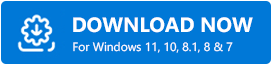
Bit driver Updater を使用して Canon G1010 ドライバーをダウンロードする手順:
ステップ 1:ホーム画面のアイコンからBit Driver Updater を起動するか、ファイル エクスプローラーで検索します。
ステップ 2:古いドライバーの自動検索が有効になっていない場合は、 「ドライバーのスキャン」オプションをクリックします。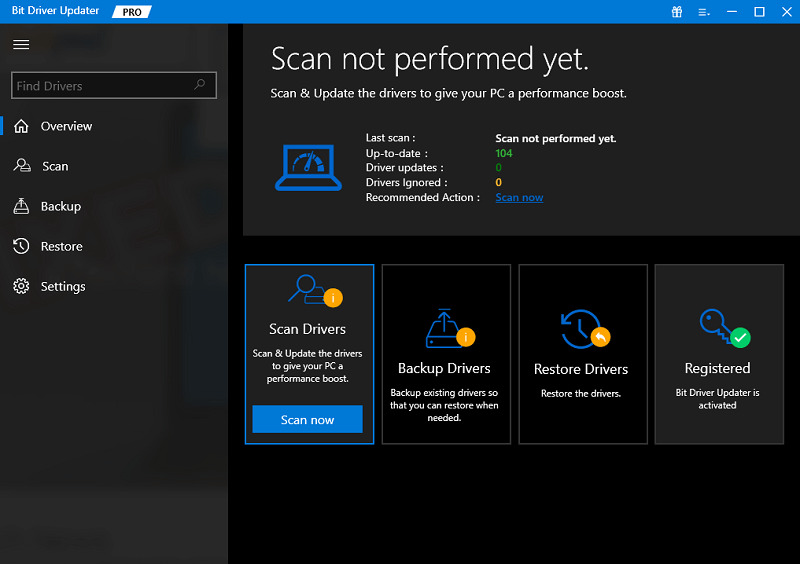
ステップ 3:コマンドが実行され、保留中の更新があるドライバーのリストが表示されるまで待ちます。
ステップ 4:結果リストから Canon G1010 ドライバーのダウンロードを特定し、その前にある[今すぐ更新]オプションを押します。
ステップ 5: Bit Driver Updater のプロ バージョン ユーザーは、リストの最後に移動し、 [すべて更新]オプションを使用して、すべてのドライバー アップデートを一度にインストールできます。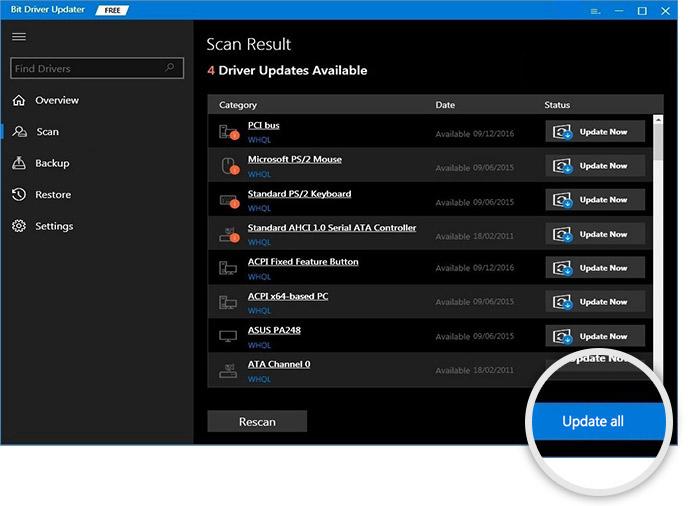
注: Bit Driver updater 無料版では、一度に 1 つのドライバーのみ更新できます。
手順に従って、Canon G1010 インストーラーを適用します。 再起動して、更新されたドライバーを有効にします。
それでおしまい。 Bit ドライバー アップデーターを使用すると、ドライバーの更新を簡単かつ迅速に行うことができます。 60 日間の完全返金機能により、このツールをぜひお試しいただけます。
こちらもお読みください: Windows PC での Canon G2000 プリンタ ドライバのダウンロードとアップデート
方法 4: Windows Update を使用して Canon G1010 ドライバーをダウンロードする
多くのユーザーは、サードパーティのツールや手動の方法に疑問を抱いていました。 上記の方法のいずれもドライバー プリンター Canon G1010 のダウンロードに役立つことができない場合は、Windows Update を使用してください。
Microsoft Windows Update システムでは、パフォーマンスの向上、修正、インストールされているアプリケーションの更新バージョンが追加されます。 したがって、Windows Update 経由で Canon G1010 プリンター ドライバーをダウンロードするには、次の手順を実行します。
ステップ 1: 「Windows Search Bad」に「設定アプリ」と入力し、関連するオプションをクリックして開きます。
ステップ 2:設定ウィンドウの左ペインにあるWindows Updateオプションをクリックします。
ステップ 3:ここで[アップデートの確認]ボタンをクリックして、保留中のアップデートとそのインストールの検索を開始します。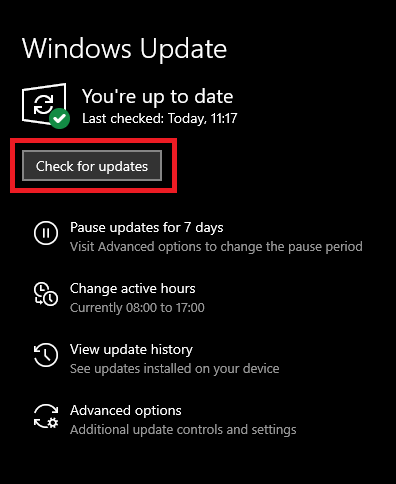
ステップ 4: Canon G1010 ドライバーのアップデートとその他のアップデートを適用するには PC を再起動します。
Windows Update では、Microsoft カタログからドライバーの更新を識別できない場合があります。 ただし、この問題が発生した場合は、上記のいずれかの方法で Canon G1010 プリンター ドライバーをダウンロードできます。
こちらもお読みください: Canon PIXUS G2060 ドライバーのダウンロード、インストール、更新
Canon G1010 ドライバーのダウンロードと更新: 完了
これで、Canon G1010 プリンタ ドライバをダウンロードして更新する方法に関する完全なガイドは終わりになります。 リストされている方法のいずれかを選択できますが、Bit Driver Updater を使用することをお勧めします。 このツールはワンクリックですべてのシステムドライバーを更新するため、最終的にデバイスのパフォーマンスが向上します。
完全な情報を提供するよう努めていますが、何か見逃した場合はコメントを残してください。 また、ガイドが必要な機能を果たした場合は、より多くの技術リストやトラブルシューティング ガイドを入手するには、必ずブログを購読してください。 Facebook、Instagram、Twitter、Pinterest などのソーシャル プラットフォームで当社をフォローして、技術ニュースや最新情報を見逃すことはありません。
